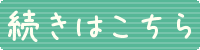2016/1/18 ドコモのコンテンツ外しに悪戦苦闘した話 〜まずはビデオマーケット〜
どうも出落ちのたけぼーです。昨年12月に契約したドコモのコンテンツ外しについて、割と時間がかかってしまったのでその備忘録として外し方を記載します。
ちなみにコンテンツは4つあるのでそれぞれの外し方と、最後にまとめて外す方法について記載します。乞食で慣れた方はなんだ今更かと思うかもしれません。が、以外にご存知ない方もいるかも(私のように)しれませんので記事にしようと思います。よろしければ参考にどうぞw
まず私が入会させられたコンテンツは以下の4つになります。
・ビデオマーケット
・フジテレビオンデマンド
・my sound 350
・kkbox
これらの解約のめんどくささを比較すると、
(解約しにくい)kkbox >>>越えられない壁>>>ビデオマーケット=フジテレビオンデマンド=my sound 350 (解約しやすい)
という感じですw
まぁぶっちゃけkkbox以外はただの作業です。kkboxは真面目にやろうとすると奥歯を噛み締めすぎて歯茎に食い込むレベルですw
そんなこんなで順に説明しましょう。まずはビデオマーケットからです。
下準備として、契約時のSIM、そのSIMが使える端末、契約時のネットワーク暗証番号を準備してください。そして、契約時のSIMをさした端末のwi-fiを切り、dメニューに携帯番号とネットワーク暗唱番号でログインしてください。

そうしたらdメニューの上部のややみにくい大きさで「★マイメニュー」というのが出てきます。「★マイメニュー」を選択し、メニューの中の「継続課金一覧」を探して選択してください。
そうしたら下記写真のような課金されたコンテンツの一覧が出てきます。なので「詳細」ボタンを押して削除したいコンテンツの詳細に進んでください。


「詳細」を押して、「加盟店のサイトへ」を選べばビデオマーケットのサイトにアクセスします。ビデオマーケットのサイト左上にあるメニューボタン「三 ←こんなマークの部分」を押し、マイページを選択します。(写真は退会後にとったスクリーンショットなので赤字の注意がでてます)

そしてマイページの登録コース詳細から退会を選択し、あとはひたすら次へと進んでいきます。途中で解約理由なんかを聞かれたりしますが、答えても答えなくてもOK。
最後にドコモのネットワーク暗証番号を入力する画面が出てきますので、そちらに入力すれば退会完了です。初めての方はこれでも面倒くさいと思うかもしれませんが、慣れてくるとこれくらいの作業なら非常に優しい部類であることがわかると思います。乞食あるあるですw
という感じで本日はビデオマーケットというコンテンツ外しでした。
ちなみにここまできて最後に書くことがdメニューからのケータイ支払い決済解除であることがわかったら、あなたは乞食ですw やはり乞食あるあるです。(そんなこと普通の人は知らないし、一生つかわないw)
以上最後のオチを話してしまいましたが、引き続き地味に詳細な解約方法を何日もかけて説明していきます。(せっかく細かく解約してしまったのでw)
よろしければ乞うご期待ですw
本日も最後まで読んでいただきありがとうございました。
今後とも宜しくお願いします。
-->